PROE工程图BOM表制作详解.docx
《PROE工程图BOM表制作详解.docx》由会员分享,可在线阅读,更多相关《PROE工程图BOM表制作详解.docx(9页珍藏版)》请在冰豆网上搜索。
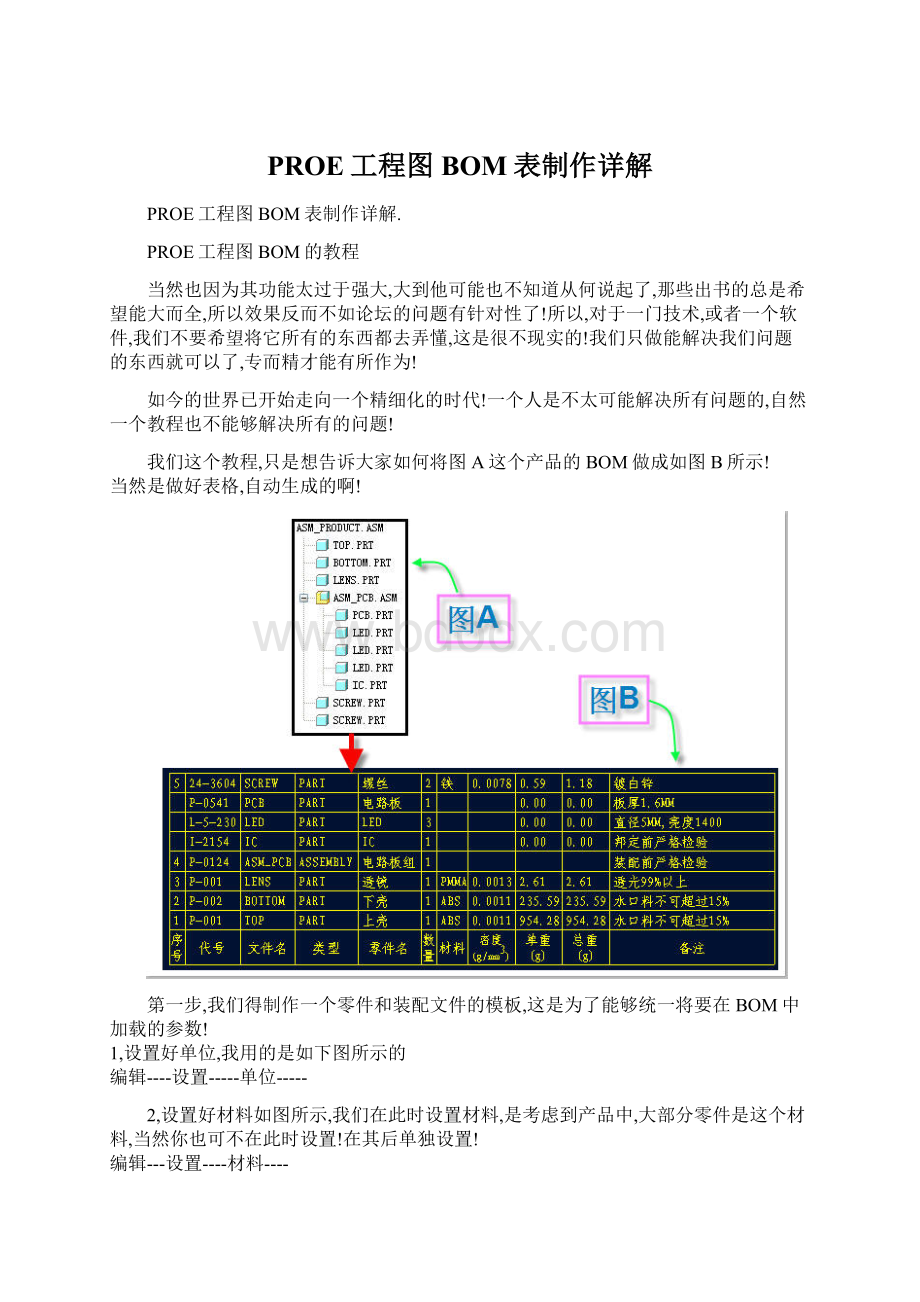
PROE工程图BOM表制作详解
PROE工程图BOM表制作详解.
PROE工程图BOM的教程
当然也因为其功能太过于强大,大到他可能也不知道从何说起了,那些出书的总是希望能大而全,所以效果反而不如论坛的问题有针对性了!
所以,对于一门技术,或者一个软件,我们不要希望将它所有的东西都去弄懂,这是很不现实的!
我们只做能解决我们问题的东西就可以了,专而精才能有所作为!
如今的世界已开始走向一个精细化的时代!
一个人是不太可能解决所有问题的,自然一个教程也不能够解决所有的问题!
我们这个教程,只是想告诉大家如何将图A这个产品的BOM做成如图B所示!
当然是做好表格,自动生成的啊!
第一步,我们得制作一个零件和装配文件的模板,这是为了能够统一将要在BOM中加载的参数!
1,设置好单位,我用的是如下图所示的
编辑----设置-----单位-----
2,设置好材料如图所示,我们在此时设置材料,是考虑到产品中,大部分零件是这个材料,当然你也可不在此时设置!
在其后单独设置!
编辑---设置----材料----
如果库里没有你想要的材料,新建一个吧!
见下图!
3,新建参数,还有很多朋友在讨论如何在工程图中加载中文名称,其中有一个ptc_common_name参数是可以用来加载中文名称的,但PROE支持自定义参数后,如何加载中文名,已经是小菜一碟了!
装配文件模板的设置与零件文件的模板设置差不多,在此不多叙述!
材料就免了吧,不知道你是不是这样做的,我是这样弄的!
第二步,用我们创建好的模板来新建零件和装配文件
将每个文件的材料及参数的值设定好,以TOP.PRT为例,见图:
第三步,新建ASM_PRODUCT.ASM文件的工程图,新建视图!
其具体步骤,不再详细叙述!
1,新建BOM表格,表----插入----表----
在页面左下方,取一点,创建如下所示表格,相信你没有问题!
2,设置重复区域,这是自动生成BOM表内容的关键!
a,设置第1个重复区域,表----重复区域----添加------简单------
即将表中的两行全部设为第一个重复区域,我们暂且称为外重复区域
设置重复区域的属性,表----重复区域----属性----选择外重复区域,设置如下图所示:
b,设置第2个重复区域,步骤同上
将最上面一行,设为第二重复区域,我们暂且称为内重复区域
设置内重复区域属性,步骤同上,设置如下:
3,向重复区域中,添加报告参数,ABCDEFGHIJK分别代表我们将要输入的内容
A:
&rpt.index序号
B:
&asm.mbr.pcode
C:
&asm.mbr.name图号
D:
&asm.mbr.type
E:
&asm.mbr.中文名
F:
&rpt.qty数量
G:
&asm.mbr.material.PTC_MATERIAL_NAME材质
H:
&asm.mbr.material.PTC_MASS_DENSITY
I:
&asm.mbr.pro_mp_mass
J:
&asm.mbr.备注
输入方法:
双击重复区域的单元格,然后点击相应的报告参数,或者单击单元格,然后右击,在弹出菜单中选择属性,然后在文本选项下输入相对应的内容!
上图的,B,E,J,分别是我们自定义的参数,再此说一下运用报告参数的方法,见图:
双击单元格,启用输入报告参数
4,重复区域中的关系式
上面的K,即总重,我们将在此单独说明,我们知道,这个总重=单重*数量,所以在这个时候,我们就必须启用关系式了!
表----重复区域----关系----选择重复区域-----
在K单元格中输入:
&rpt.rel.zzOK!
5,万事俱备啦表----重复区域----切换符号----看到类似下图的东西了吗?
上传做教程用的PRT档,其实里面什么都没有!
只是软件上的演练,可能有些不太符合国标或者行业内的标准!
有不足之处,大家皆可提出!
好帖重奖!
其实这个教程就是一个镶嵌重复区域的BOM表格,很简单的!
,但我想,有时间,有必要的话,做一下,或者来挖掘一下他的其它的功能,对于我们还是有好处的!
既然软件有这个功能,可以让我们的工作更加的简单的时候,我们又何乐而不为呢?
其实,在实际的运用当中,是不可能,每个产品BOM表都来这样做一次的,大多数是做成工程图的模板文件(*.drw),或者是格式文件(*.frm),在里面创建我们上面所做的内容,然后,在要做BOM表的时候,调出来即可!
方法大同小异!
在此不再详述!
在这里,上传一些模板文件,图框文件,供大家参考,希望对大家有帮助!
一起学习,共同进步!
部分BOM问题汇总:
1,为何我的零件,分析----模型----质量属性----有正确显示重量,BOM中却没有显示?
如果材料设置正确,请运行一次,设置---质量属性----确定,再到工程图中编辑----再生---
2,为何我的BOM表中,每个零件之间都有一个空行呢?
表---重复区域----属性----选择重复区域----选择最小重复----设置其数值为0
3,如何更改,小数点的位数?
格式----小数位数----输入小数位数----选择须更改小数位数的内容
零件图号你只要在零件模型中加入自定义字符串,然后在装配图明细栏中相应栏中取自定义字符串名称的地址就可以了。
装配图号也一样在参数中设置好然后取地址。